- Webbläsare är viktiga verktyg för att surfa på Internet. De är mellanmannen mellan din dator och de webbplatser du besöker.
- Det finns många olika webbläsare på marknaden, varje riktade specifika användares behov. Men det är en sak som webbläsare har gemensamt: fel 503.
- HTTP-fel 503: Tjänsten är inte tillgänglig är en av de vanligaste felkoderna som påverkar webbläsare. I den här guiden visar vi dig hur du snabbt kan fixa det.
- Bokmärk vår felsökningsnav tillägnad fixning av webbläsarfel för mer användbara guider.
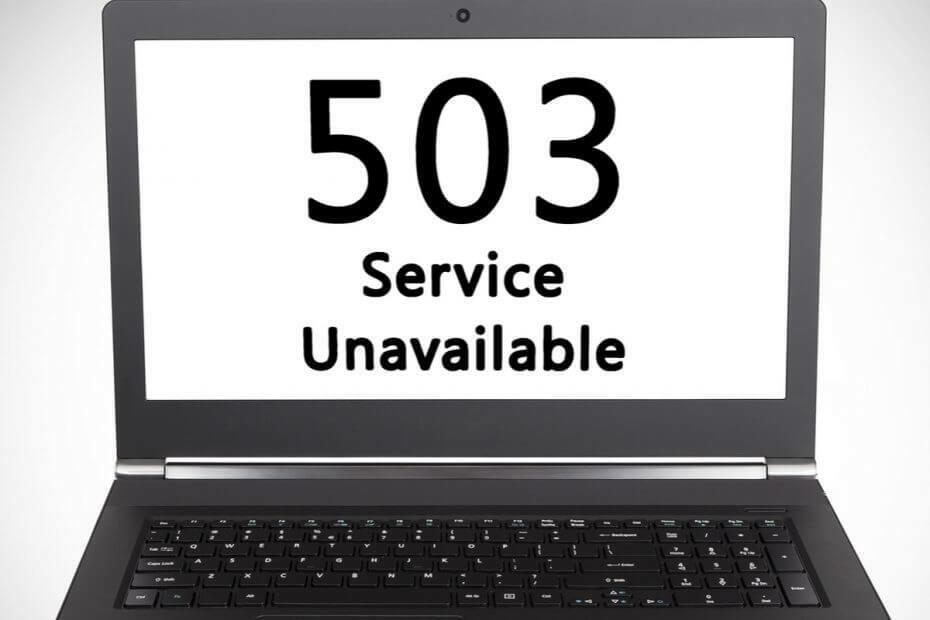
Denna programvara kommer att hålla dina drivrutiner igång, vilket skyddar dig från vanliga datorfel och maskinvarufel. Kontrollera alla dina förare nu i tre enkla steg:
- Ladda ner DriverFix (verifierad nedladdningsfil).
- Klick Starta skanning för att hitta alla problematiska drivrutiner.
- Klick Uppdatera drivrutiner för att få nya versioner och undvika systemfel.
- DriverFix har laddats ner av 0 läsare den här månaden.
HTTP-fel kommer vanligtvis i form av statuskoder som är standardsvarskoder som hjälper dig att identifiera orsaken till problemet från en webbplatsserver när antingen en webbsida eller
andra resurser kan inte laddas ordentligt medan du är online.När du får en HTTP-statuskod kommer den med själva koden och motsvarande förklaring som t.ex. HTTP Error 503. Tjänsten är inte tillgänglig.
Något annat du kanske vill komma ihåg är att var och en av dessa koder, även känd som webbläsarfel, Internet-felkoder eller Internetanslutningsfel har sina grupper.
HTTP 503-felet faller under 5xx-serverfelgruppen med HTTP-statuskoder. De indikerar vanligtvis att webbsidan eller resursförfrågan förstås av servern, men den senare kan inte fylla den av en eller annan anledning.
HTTP-fel eller statuskoder bör dock inte förväxlas med fel i Enhetshanteraren eller systemfelkoder, eftersom de senare är associerade med olika fel och betydelser helt och hållet.
När du får HTTP-fel 503 pekar detta vanligtvis på webbplatsens server, vilket kan ha varit komprometteras av en överbelastning (tillfälligt) eller om det är för upptagen, eller det pågår något som schemalagt underhåll.
Lyckligtvis kommer detta fel upp, det finns ganska snabba lösningar för att åtgärda problemet och få webbplatsen tillbaka online.
Vad är HTTP-fel 503 och hur kan jag fixa det?
- Preliminära kontroller
- Stäng proxyservern
- Starta målapplikationspoolen
- Ändra Ladda användarprofil
- Ändra identitet i applikationspoolen
1. Preliminära kontroller
Oavsett om problemet är med servern eller din dator, det finns några saker du kan försöka kontrollera innan du fixar HTTP-fel 503: Tjänsten är inte tillgänglig. Du kan börja med att försöka webbadressen från adressfältet genom att ladda om eller uppdaterar sidan.
Du kan också starta om ditt modem och din router och sedan starta om din dator eller enhet - detta är särskilt fallet om meddelandet ”Tjänsten är inte tillgänglig - DNS-fel”. Om detta inte löser felet 503 DNS-problemet, välj nya DNS-servrar och ändra dem på din dator eller router.
Fråga själva webbplatsen direkt för hjälp, eftersom de kanske känner till felet 503, så att de kan meddela dig om det är en fråga som gäller alla, inte bara dig. Ibland är det den enklaste lösningen på det här felet att vänta på det.
- LÄS OCH: De 4 bästa webbläsarna med inbyggd VPN du bör använda idag
2. Stäng proxyservern
Kanske du använd en VPN eller en proxyserver, i vilket fall måste du kontrollera om anslutningen fungerar som den ska, eller korrekt. Om proxyservern är nere kan du sluta få HTTP Error 503. Tjänsten är inte tillgänglig meddelande.
Detta händer vanligtvis med gratis proxyservrar, men om du inte använder en proxyserver kan du inaktivera den och sedan försöka öppna webbplatsen som visar HTTP-felet 503 tjänsten är inte tillgänglig.
3. Starta målapplikationspoolen
Om applikationspoolen för motsvarande webbapplikation stoppas eller inaktiveras får den webbplatsen att visa HTTP-fel 503: Tjänsten är inte tillgänglig. Dessutom kan alla felkonfigurationer i applikationspoolen eller webbplatsinställningarna orsaka felet på webbplatsen. Processkrascher inträffar också på grund av felaktig applikationslogik.
Ibland kan användarkontot relaterat till användaridentiteten i en applikationspool låses eller ha ett lösenord som har upphört att gälla, eller till och med otillräckliga behörigheter som manipulerar webbplatsens funktion.
Om applikationspoolen tar slut på RAM eller andra resurser kan den krascha och leda till HTTP-fel 503, plus servermigreringar leder också till sådana fel.
Om HTTP-fel 503 tjänsten är otillgänglig orsakas av en stoppad applikationspool, att starta det skulle lösa problemet.
- Klick Start
- Skriv i sökfältet Windows-funktioner
- Välj Slår på eller av egenskaper i Windows
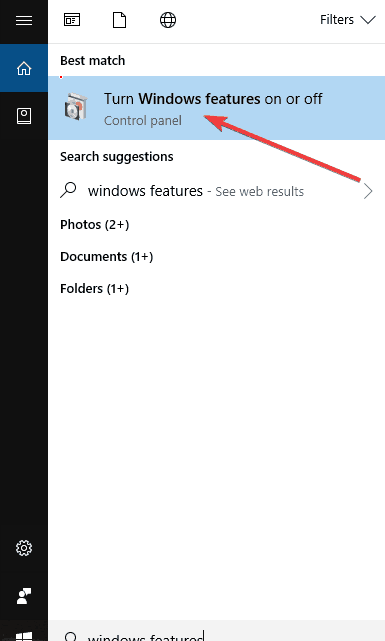
- Lokalisera Internetinformationstjänster och kryssa i rutan - det här installerar allt du behöver för att använda IIS
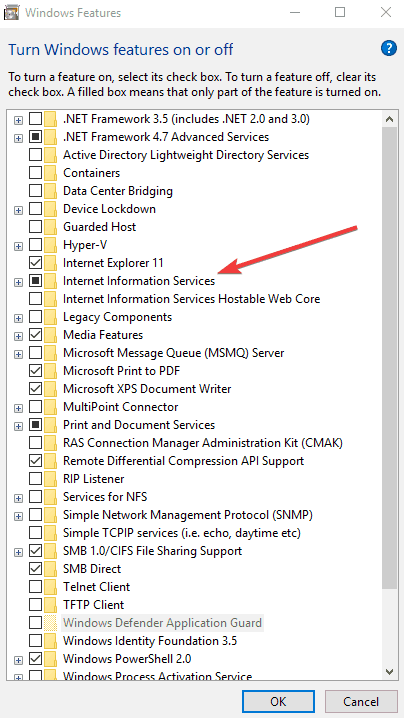
- Gå till Kontrollpanel
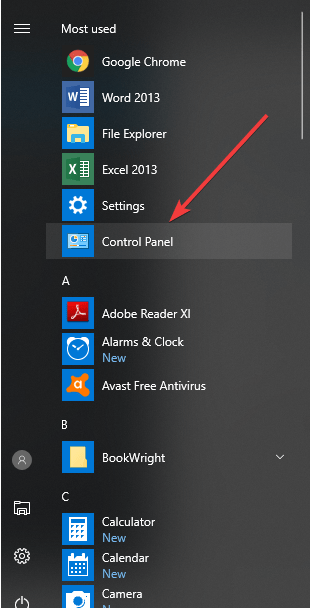
- Välj Visa av och klicka Stora ikoner
- Klick Administrationsverktyg

- Hitta IIS Manager och dubbelklicka på den

- Välj Applikationspooler nod

- Högerklicka på StandardAppPool för att kontrollera status. Om den stoppas, starta den. Om den körs startar du om den och ser om HTTP-fel 503 tjänsten är otillgänglig är borta.

- LÄS OCH: De 3 bästa webbläsarna med VPN som inte saktar ner internetanslutningen
4. Ändra Ladda användarprofil
Om problemet är StandardAppPool, ändra ”Ladda användarprofil” till falsk genom att göra följande:
- Gå till Kontrollpanel
- Välj Visa av och klicka Stora ikoner
- Klick Administrationsverktyg

- Hitta IIS Manager och dubbelklicka på den

- Välj Applikationspooler nod

- Klicka på StandardAppPool för att välja eller markera det

- I den högra rutan väljer du Avancerade inställningar

- Hitta Processmodell
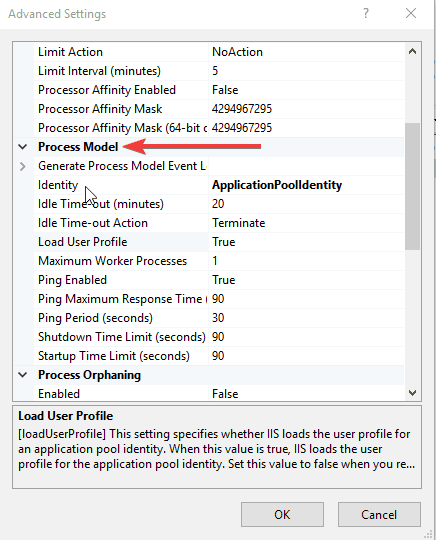
- Gå till Ladda användarprofil
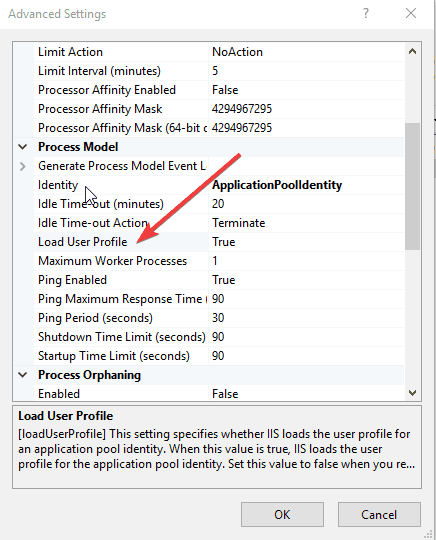
- Byt från Sann till Falsk
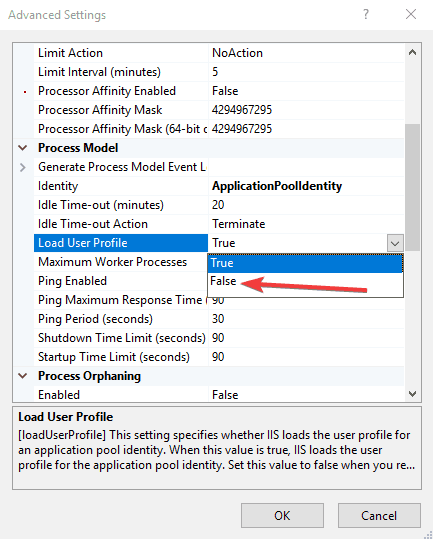
5. Ändra identitet i applikationspoolen
- Gå till Kontrollpanel
- Välj Visa av och klicka Stora ikoner
- Klick Administrationsverktyg
- Hitta IIS Manager och dubbelklicka på den
- Välj Applikationspooler nod

- Hitta rätt applikationspool för din webbplats och klicka på den
- Klick Avancerade inställningar

- Under Process-modell, Välj Identitet och ändra det, ange sedan en ny användare och lösenord
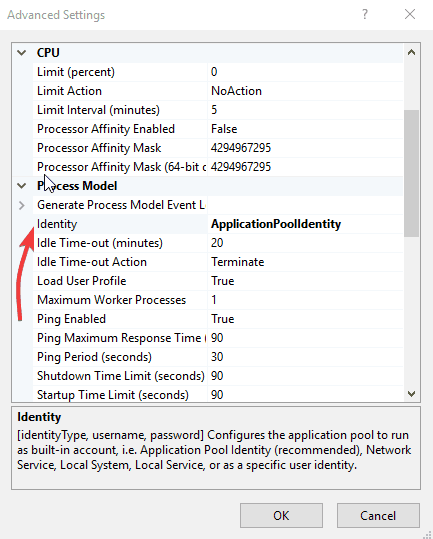
- Klicka på din Applikationspool igen och välj Återvinna för att starta om den.
- Ladda om webbplatsen
- Starta om ditt modem och din dator
- Rensa webbläsarens cache
- Kontrollera dina proxyinställningar
- Starta om StandardAppPool
- Vad gör service tillfälligt ur tjänst betyda?
Felmeddelandet Service tillfälligt ur tjänst indikerar att servern inte är tillgänglig på grund av överbelastningsproblem eller schemalagt underhållsarbete. Det här är bara en tillfällig fråga, tjänsten ska komma tillbaka online när problemet har lösts.
Redaktörens anmärkning: den här artikeln fortsätter på nästa sida med fler lösningar för att åtgärda fel 503 på specifika tjänster. Under tiden, ta en titt på vår breda samling guider för fler tips och tricks om hur du kan njuta av bästa möjliga surfupplevelse på PC.
Vanliga frågor
HTTP 503-felet faller under 5xx-serverfelgruppen med HTTP-statuskoder. De indikerar vanligtvis att webbsidan eller resursförfrågan förstås av servern, men den senare kan inte fylla den av en eller annan anledning.
Fel 503 inträffar när servern på webbplatsen du besöker är överväldigad på grund av ett mycket större antal förfrågningar än den kan hantera eller utför underhåll på den.
Här är de bästa felsökningsmetoderna för att åtgärda fel 503:
- Ladda om webbplatsen
- Starta om ditt modem och din dator
- Rensa webbläsarens cache
- Kontrollera dina proxyinställningar
- Starta om StandardAppPool
Felmeddelandet Service tillfälligt ur tjänst indikerar att servern inte är tillgänglig på grund av överbelastningsproblem eller schemalagt underhållsarbete. Det här är bara en tillfällig fråga, tjänsten ska komma tillbaka online när problemet har lösts.
![Ingen internetanslutning efter installation av Windows-uppdateringar [SNABBFIX]](/f/4ba52d21821af99b1de46c179b15b45a.jpg?width=300&height=460)
![[Löst] KORRIGERA: DNS-servern svarar inte på Windows 10](/f/b32f22f8b63940f1bf1b3f4ac9ed3cb3.jpg?width=300&height=460)
![KORRIGERA: Android-emulator Internet fungerar inte [Connection Loss]](/f/ec73c9d42f252fb08a5504b054406c5f.webp?width=300&height=460)